[修复]在Microsoft Edge和Google Chrome中下载代理脚本问题
admin
2023-07-31 02:47:41
0次
以下步骤将帮助您禁用或删除Microsoft Edge,Google Chrome和其他基于Chromium的网络浏览器中的“正在下载代理脚本”消息:
步骤1:
Microsoft Edge用户:
- 单击Edge窗口右上角的3点图标(主菜单),然后从主菜单中选择“设置”选项。
- 它将打开“边缘设置”页面。在左侧窗格中,单击“系统”部分。
- 在右侧窗格中,单击“打开计算机的代理设置”选项。
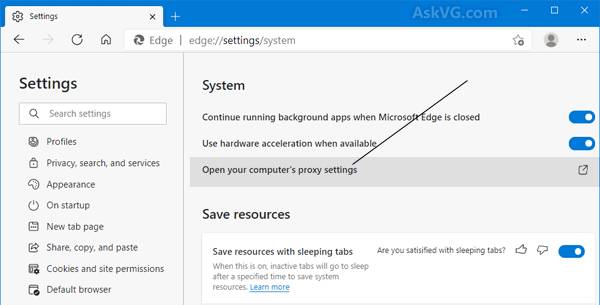
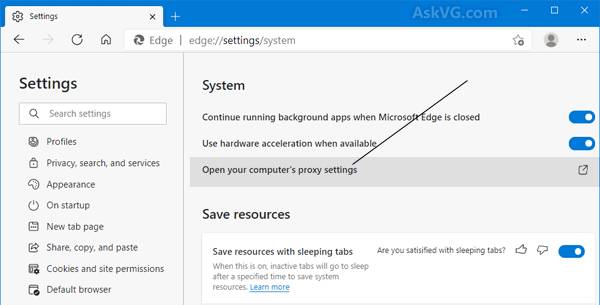
您可以使用Edge地址栏中的edge:// settings / system URL直接打开上述页面。
Google Chrome用户:
- 点击Chrome窗口右上角的3点图标(主菜单),然后从主菜单中选择“设置”选项。
- 它将打开Chrome设置页面。在左侧窗格中,单击“高级->系统”部分。
- 在右侧窗格中,单击“打开计算机的代理设置”选项。
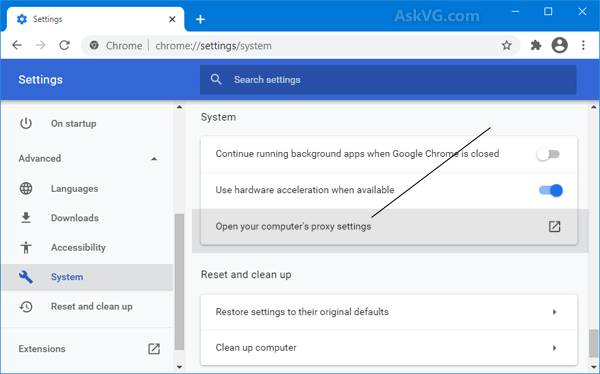
![]()
您可以使用Chrome地址栏中的chrome:// settings / system URL直接打开上述页面。
它将在Windows 10或旧版Windows(例如Windows 7)中的“ Internet属性”窗口中打开“代理设置”页面。
注意:还有一种直接启动Windows 10代理设置页面或“ Internet属性”窗口的替代方法。您可以在Windows 10中使用“运行”对话框中的“ ms-settings:network-proxy ”命令直接在Windows 10中打开“代理设置”页面,如此处所述。同样,您可以使用直接推出的互联网属性窗口inetcpl.cpl提到在运行对话框中的命令在这里。
第2步:
Windows 10用户:
打开“代理设置”页面后,请禁用或关闭“自动检测设置”切换选项。
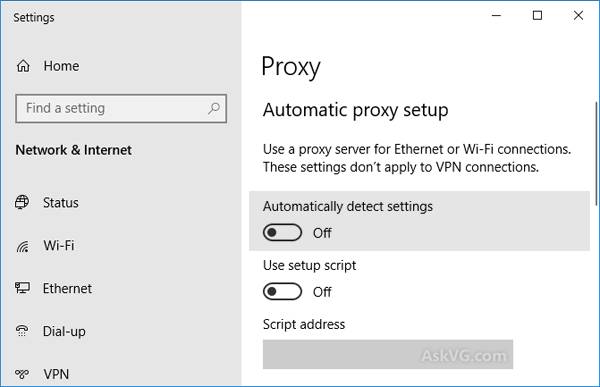
![]()
所有Windows用户:
打开“ Internet属性”窗口后,转到“连接”选项卡,然后单击“局域网设置”按钮。它将打开一个新窗口。现在取消选中“自动检测设置”复选框,然后单击“确定”按钮。
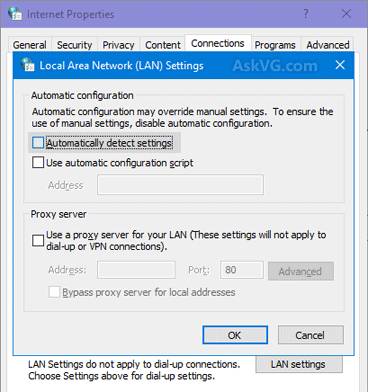
![]()
而已。现在,在Microsoft Edge或Google Chrome浏览器中打开任何网站,状态栏中将永远不会显示“正在下载代理脚本”消息。现在,所有网站都可以正常加载,而不会出现任何速度下降的问题。
相关内容
热门资讯
Windows 11 和 10...
Windows 11/10 文件夹属性中缺少共享选项卡 – 已修复
1.检查共享选项卡是否可用
右键...
Radmin VPN Wind...
Radmin VPN 是一款免费且用户友好的软件,旨在牢固地连接计算机以创建一个有凝聚力的虚拟专用网...
如何修复 Steam 内容文件...
Steam 内容文件锁定是当您的 Steam 文件无法自行更新时出现的错误。解决此问题的最有效方法之...
在 Windows 11 中打...
什么是链路状态电源管理?
您可以在系统控制面板的电源选项中看到链接状态电源管理。它是 PCI Exp...
Hive OS LOLMine...
目前不清退的交易所推荐:
1、全球第二大交易所OKX欧意
国区邀请链接: https://www.m...
事件 ID 7034:如何通过...
点击进入:ChatGPT工具插件导航大全 服务控制管理器 (SCM) 负责管理系统上运行的服务的活动...
iPhone 屏幕上有亮绿色斑...
iPhone 是市场上最稳定的智能手机之一,这主要归功于专为它们设计的 iOS 操作系统。然而,他们...
balenaEtcher烧录后...
balenaEtcher烧录后u盘或者内存卡无法识别不能使用的解决方法想要恢复原来的方法,使用win...
在 iCloud 上关闭“查找...
如果您是 Apple 的长期用户,您肯定会遇到过 Find My 应用程序,它本机安装在 iPhon...
统信UOS每次开机后不直接进入...
统信UOS每次开机后不直接进入系统而是进入到recovery模式
按方向上键选择UOS 20 SP1...
